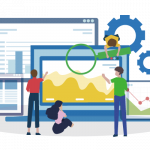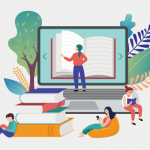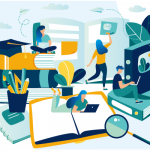SEO
更新日2024年05月31日
公開日2023年8月18日
アクセス解析ツールおすすめ4選!種類ややり方、有料・無料別に比較
Webサイトを運営していると、どれくらいの人に見てもらえているか、どのページがよく見られているのかとさまざまなことが気になるでしょう。
そこで活用するのが「アクセス解析ツール(サイト分析ツール)」です。
アクセス数やクリック数など、さまざまな訪問者の行動を調べられます。
今回の Nobilistaブログでは、多くのアクセス解析ツールを比較したうえで、おすすめのものを厳選。
無料、有料ごとに4つご紹介します。
とくに、当サービス「Nobilista」は検索順位チェックツールを提供している会社のため、SEOに特化した視点でセレクトしました。
また、そもそもアクセス解析は何のためにおこなうものなのか、SEOに本当に必要なのか。
このような疑問にもお答えしています。
SEOのためにアクセス解析ツールを検討しているという方は、ぜひご覧ください。
大手企業も続々導入中!
多機能型 検索順位チェックツール「Nobilista(ノビリスタ)」

Nobilistaは、365日完全自動で大量の検索キーワードの順位を計測するSEOツールです。
※7日間の無料トライアル実施中
SEOツールおすすめ16選!無料・有料、Google公式ツールまで価格や機能を比較
アクセス解析とは

アクセス解析とは、Webサイトへ訪れるユーザーの行動から、課題や改善点を分析することです。
ただし、昨今ではSNSやアプリなど新しいデジタルメディアが登場し、そのアクセス解析もおこなわれることから、Webサイトのみを指す言葉ではなくなりつつあります。
アクセス解析では、どのようなことがわかるのか例を見てみましょう。
| 基本的なアクセス解析の内容 | 分析でわかること |
| アクセス数 | ・どれほどユーザーにサイトやページを見てもらっているか ・多く見られている人気のページ |
| 流入キーワード | どのような検索キーワードでユーザーが訪れているか |
| 流入方法・流入元 | ユーザーがどのような方法でサイトに訪れたか ・キーワードを打ち込む自然検索 ・広告 ・SNSや他サイトのリンク経由 ・URLの直打ち ・メルマガ など |
| ユーザーの属性 | 訪れたユーザーはどのような人物か ・初訪問か再訪問か ・使用言語 ・検索している場所 ・年齢 ・性別 ・検索の時間帯 ・使用デバイス(PC・スマホ・タブレット) ・使用ブラウザ(Chrome・Safari・Edge など) |
| コンバージョン数 | 目標がどれだけ達成できたか |
アクセス解析がSEOに必要な理由・メリット
アクセス解析は、SEOの効果測定や課題・改善点を明確にするためにおこなうものです。
SEOをおこなっても、Webサイトの状況がわからなければ、うまくいっているのかいないのか、どこが悪いのか、どの判断もつきません。
またアクセス解析をおこなえば、より良質なコンテンツも作ることができます。
なぜなら良質なコンテンツには、検索意図の深掘り、とくにユーザーの人物像をより正確に把握する必要があるからです。
たとえば、ユーザーが記事を見ている時間帯や見ている場所など、これらの情報は人物像を推測する大きなヒントとなるでしょう。
ほかにも、広告やアフィリエイトにおいてよりユーザーに刺さる、効果的なアプローチ方法を考えられるなど、メリットどころではなく、SEOにおいてなくてはならないもの、それがアクセス解析なのです。
記事コンテンツSEO対策
100のチェックリスト

良質なコンテンツとは何か?Googleの定義や作り方のポイントを解説
アクセス解析ツールとは
このアクセス解析をおこなうために必要となるものが「アクセス解析ツール(サイト分析ツール)」です。
アクセス解析ツールは、Webサイトのユーザー行動を記録して、計測結果を数値やグラフなどさまざまな形で視覚化してくれます。
なお、アクセス解析ツールを導入するだけで、SEOが向上することはありません。
なぜなら、ツールがおこなうことは、あくまで課題や改善点の発見に役立つ情報を提供することだけだからです。
その情報から実際に課題を見つけ(もしくはそれが課題と認識して)、どこをどのように改善すればよいか、どの情報であればコンテンツ作りに役立つか。
これを考えるのはツールを使う側、つまり人間側だといえます。
アクセス解析ツールは使いこなし、課題や改善点に気づくだけの知識を持っていることではじめて、SEOにプラスとなることをよく理解しておきましょう。
アクセス解析ツールの種類・分類

最近はWebサイト以外にも広告用、SNS用とデジタルメディアごとにアクセス解析ツールが存在しています。
そして、サイト分析用のアクセス解析ツールのなかにも種類があり、用途や計測するものが違うため導入の際には注意しましょう。
ざっくりと分けるとアクセス解析ツール(サイト分析ツール)は以下の 4種類。
- アクセスログ分析ツール
- ヒートマップ分析ツール
- フォーム分析ツール
- 競合調査ツール
なお、複数のアクセス解析ツールが合わさっている複合型ツールもあります。
アクセスログ分析ツール
アクセスログ分析ツールは、さまざまなユーザー行動を数値やグラフで見ることのできるツールです。
GoogleアナリティクスやGoogleサーチコンソールが代表例でしょう。
アクセスログ分析ツールは、計測方法の違いで 3つの種類に分けられます。
| タグ型 | Webサイトに専用のタグを設置して、ユーザーがページを読み込むごとに解析をおこなうタイプ。 アクセス解析ツールではもっとも主流の計測方法で、Googleアナリティクスもこのタグ型に当てはまる。 |
| サーバーログ型 | Webサーバー上に保存されているユーザーのアクセスログを定期的に取得して計測するタイプ。 タグの設置など、とくに手をくわえる必要がなく手軽。 ただし、決まった頻度でデータを取得するためリアルタイムの数値を見ることができない。 |
| パケットキャプチャリング型 | 専用のサーバーを用意して、アクセスする際に発生するデータ(パケット)を獲得する(キャプチャリング)ことで解析をおこなうタイプ。 キャプチャリング用のサーバー構築が必要で費用は高いが、アクセス数の多い大規模サイトでもスムーズに計測が可能。 |
ヒートマップ
特定のページ内における、ユーザーの動きを視覚的に分析できるのが「ヒートマップ」です。
たとえば、ユーザーがよくクリックしている場所やどこまでスクロールされているか(見てもらえているか)が、ヒートマップによってわかります。
これまでは、アクセスログ分析ツールでわかる「滞在時間」でどこまで読まれているかを推測することしかできませんでした。
それが、ヒートマップの登場によってより明確に把握できるようになったのです。
そのヒートマップにも、さまざまな種類があります。
| クリックヒートマップ | よくクリックされている場所が色でわかる |
| アテンションヒートマップ | ページの熟読されている場所(滞在時間が長い場所)がわかる |
| スクロールヒートマップ | どこまでスクロールされたか、色でわかる |
| マウスフローヒートマップ | ユーザーのマウスの動きがわかる |
よりくわしくは、以下の記事をご覧ください。
ヒートマップ分析ツールおすすめ4選!見方・使い方や分析方法、有料・無料別に比較!
フォーム分析ツール
フォーム分析は、お問い合わせフォームなどのフォーム内におけるユーザー行動を分析できるツールです。
フォーム分析ツールを利用することで、どの項目で入力に時間がかかっているか(手こずっているか)、どの項目を記入中に離脱したかなどがわかります。
カゴ落ちや CV に至らなかったヒントが得られるツールといえるでしょう。
競合調査ツール
他社ライバルサイトのアクセス解析ができるツールです。
他社サイトの人気ページや流入キーワードを知ることで、自サイトのSEOに活かすことができます。
SEO競合サイトの調査方法とは?他社サイト分析に役立つ無料ツールも紹介
無料のアクセス解析ツールを比較

SEOの観点から比較と厳選を重ねた結果、おすすめといえる無料アクセス解析ツール(サイト分析ツール)は以下の 2つになりました。
- Juicer(ジューサー)
- Clarity(クラリティ)
選定条件は以下です。
- SEOの観点から使えるもの(Google公式ツールと同等の解析ができるツール)
- または、Google公式ツールではわからないデータが得られるツール
- 使いやすく、見やすい
- デメリットもしっかりと公表している(制限など)
とくに、無料のアクセスログ分析ツールは「データの保存期間」に注目しましょう。
データの保存期間に制限があり、短いところでは1か月です。
一般的にSEO効果が出るまで 4か月~1年以上かかるといわれています。
過去の数値や数か月間のデータ推移を見たり、前年より成果が出たかを調べたりと、過去の数値との比較は、アクセスログ分析では欠かせません。
また、アクセス数による制限をかけているツールも見かけました。
アクセス数による制限は、サイトが成長すると使えないか、有料にする必要があります。
基本的に、ほかのツールに移行する際はデータが引継げないため、そう考えると最初から制限のないもののほうがよいでしょう。
【広告なし】充実の機能とペルソナ自動生成が魅力の「Juicer(ジューサー)」

| アクセス解析ツールの種類 | アクセスログ分析ツール |
| 料金 | 無料 |
| できること(一例) | ・アクセスログ解析(基本項目はほとんどカバー) ・ペルソナ自動生成 ・ユーザー分析 ・A/Bテスト ・ポップアップバナーの作成 |
| デメリット | ・データのエクスポートが有料 ・サイト内の情報を他社に提供する可能性あり |
| おすすめの人 | ・Google公式ツールが使いこなせない ・訪問ユーザーのターゲット情報がほしい ・BtoB企業 ・A/Bテストをしてみたい |
個人的に「この機能内容で制限もないのに無料!?」と本当に驚いたのが「Juicer(ジューサー)」です。
まず、わかりやすいダッシュボード。
ひと目でSEOに必須のデータが把握できる完成されたデザインと各所のわかりやすい操作性は、グッドデザイン賞をとるのもうなずけます。
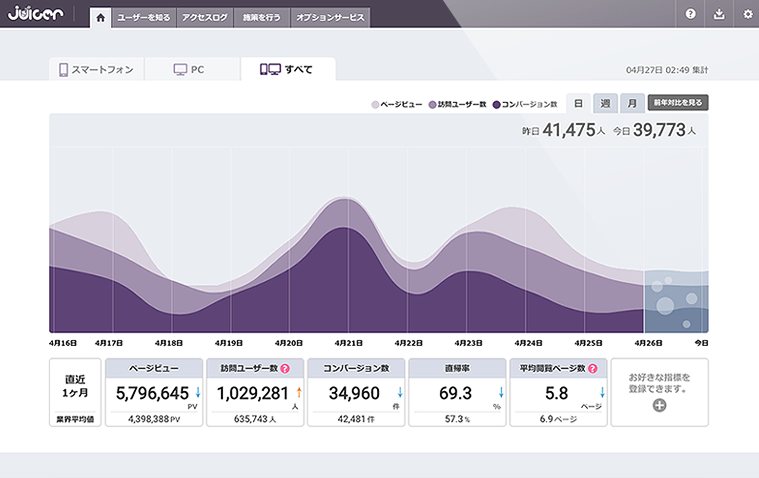
そして、もうひとつ驚いたことが制限がないことです。
データ保存期間やアクセス数、サイト数の制限など、無料ツールの宿命ともいえる制限が Juicer にはありません。
また、広告も表示されないため、ここまで来るとどのように利益を出しているのか気になるほどです。
ほとんどデメリットといえるものもありません。
あえていうなら、登録サイトの情報を Juicer 側がいろいろと使える規約になっている点でしょうか。
Juicerは情報解析サービスの提供のため、導入先ウェブサイトやウェブサイト訪問者から解析対象となる情報を取得します。
(省略)取得情報のうち、取得時よりウェブサイト訪問者個人を特定できない情報、個人特定できないよう加工した情報、利用者の特定や売上高・商品の販売履歴の解析が通常困難である情報は、当社が利用し、当社サービスの利用者および提携企業に提供される場合があります。
引用:利用規約
とはいえ、Juicer はペルソナの自動生成など大量のユーザーデータを使用する必要があるため、この規約はしょうがないようにも思えます。
それでも総合的に見て非常におすすめのアクセス解析ツールだと感じました。
【広告なし】Microsoft製の優秀ヒートマップ「Clarity(クラリティ)」
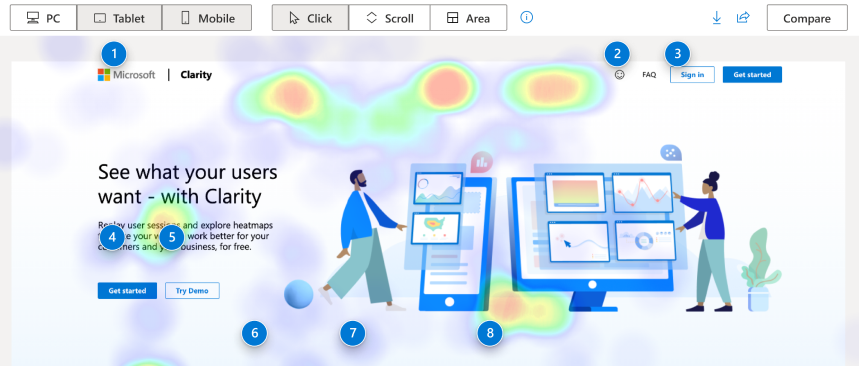
| アクセス解析ツールの種類 | ヒートマップ |
| 料金 | 無料 |
| できること(一例) | ・ヒートマップ(ページ数制限なし) ・ヒートマップ同士の比較 ・レコーディング機能 ・共有リンクの発行 ・データのエクスポート |
| デメリット | ダッシュボードには慣れが必要 |
| おすすめの人 | ・無料でヒートマップを使用したい ・ユーザビリティに問題がないか気になっている |
「Clarity(クラリティ)」は、Microsoft が提供する無料のヒートマップツールです。
こちらも、ほとんどのヒートマップツールがページ数やアクセス数に制限を設けているなか、ひとつも制限がないというツール。
何よりヒートマップにくわえて、レコーディング機能がユーザー行動の把握に非常に役立ちます。
前のページにすぐに戻ったユーザーの瞬間が見られたり、読み飛ばしているような距離のあるスクロールのエリアを分析できるなど、ヒートマップ以外の機能もユニークです。
ややダッシュボードの機能の多さに戸惑うかもしれませんが、使う価値は高いといえるでしょう。
【補足】Googleアナリティクスとサーチコンソール以外のアクセス解析ツールは必要?
無料のアクセス解析ツールといえば、GoogleアナリティクスとGoogleサーチコンソールを思い浮かべるでしょう。
では、Googleアナリティクスとサーチコンソールとは別に、アクセス解析ツールは必要なのでしょうか。
結論からお伝えすると「知識を習得する時間がない」「とにかく効率を優先したい」という方は、別途無料ツールを検討してもよいと思います。
基本的には、アクセス解析自体はGoogleアナリティクスとサーチコンソールだけでも問題ありません。
別途ツールを導入・管理する手間や自サイトの情報を利用される可能性を考えると、Google公式ツールが一番安心といえるでしょう。
ただし、Googleアナリティクスは率直に言って使いづらいです。
直観的に使えず、見たいデータがどこにあるかわからない、すぐにたどり着けない、独特の用語がわかりづらいと、使うには事前知識が必要だと感じます。
時間がない方や操作性のよいツールを使って効率的にSEOを進めていきたい方は、別途アクセス解析ツールを検討してもよいでしょう。
SEO無料チェックツールおすすめ14選!スコア診断やレベルチェックは役立つのか?
有料のアクセス解析ツールを比較

つぎに、有料でおすすめのアクセス解析ツール(サイト分析ツール)を紹介します。
比較した結果、費用がかかっても導入すべき価値のあるアクセス解析ツールは以下の 2つです。
- Mouseflow(マウスフロー)
- Ahrefs(エイチレフス)
ツールの選定条件は以下となっています。
- Google公式ツールではわからないアクセス解析ができるツール
- 使いやすく、見やすい
- 明朗会計なツールか(Webサイトに金額が表示されているか)
最後の明朗会計については、意見が分かれるところでしょう。
たしかに、ものによってははっきりと金額を記載できないケースもあります。
それでも概算の金額や料金事例を載せるなど、かかる費用を想像できるようにした方がユーザーを「いくらかな?」と不安にさせることもないでしょう。
さらに「予算」の決まっているユーザーにとっては、金額だけのために問い合わせることは、非常に手間で億劫なことです。
ユーザーへの思いやりや親切心、やさしさがあるかという点から、信頼のできる企業かどうかを見るという意味でも選定条件として加えました。
「Mouseflow(マウスフロー)」
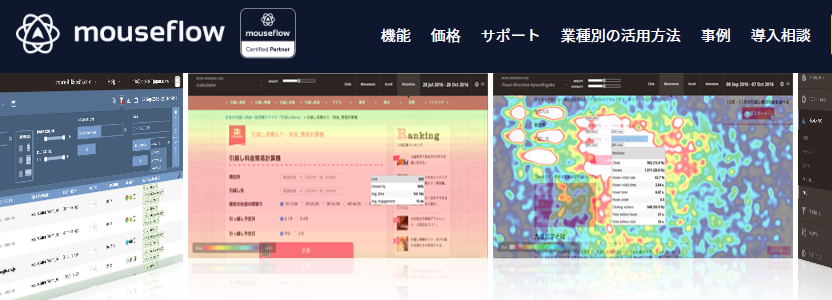
| アクセス解析ツールの種類 | ・ヒートマップ ・フォーム分析 |
| 月額費用 | ・スターターパック 月額 11,000円(年契約 月額 10,000円) ・グロースパック 月額 28,000円(年契約 月額 25,000円) ・ビジネスパック 月額 56,000円(年契約 月額 50,000円) ・プロパック 月額 109,000円(年契約 月額 93,000円) ・エンタープライズ 年間契約のみ(要問合せ) |
| できること(一例) | ・ヒートマップ ・レコーディング機能(コメント可能) ・フォーム分析(カゴ落ちなどの改善) ・アンケート設置機能 |
| おすすめの人 | ・アフィリエイトサイト ・ECサイト |
※為替レートによっては変わる可能性あり
デンマーク企業による海外ツール「Mouseflow(マウスフロー)」は、ヒートマップとフォーム分析ができるアクセス解析ツールです。
Mouseflow の特徴は、まずさまざまなヒートマップ機能がある点。
なんと 5種類ものヒートマップが利用できます。
- スクロールヒートマップ
- クリックヒートマップ
- アテンションヒートマップ
- ムーブメントヒートマップ(マウスフローヒートマップ)
- ライブヒートマップ(ハンバーガーメニューやタブなど動きのある場所も測定可能)
また、アクセス解析ツールでは珍しいフォーム分析も Mouseflow で可能です。
フォーム分析機能でわかることは「訪問者数」や「フォーム送信数」「CV率」「項目ごとの離脱数」「入力時間」そしてフォームでも、レコーディング機能が利用できます。
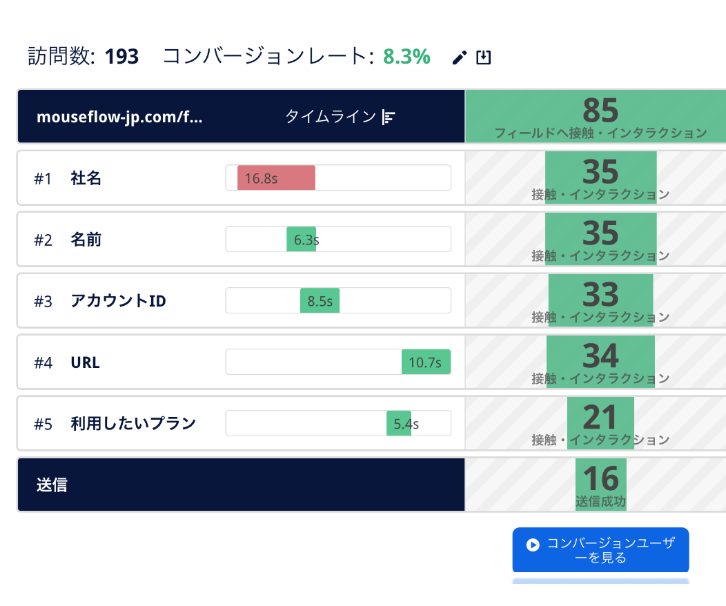
ただし、プランによって以下の制限があります。
| 計測セッション | 計測サイト数 | データ保存期間 | |
| スターターパック | 毎月 5,000 | 1 | 3ヶ月 |
| グロースパック | 毎月 15,000 | 3 | 6ヶ月 |
| ビジネスパック | 毎月 50,000 | 5 | 12ヶ月 |
| プロパック | 毎月 150,000 | 10 | 12ヶ月 |
| エンタープライズ | 毎月 200,000〜 | 10〜 | 12ヶ月 |
用途としてはヒートマップやフォーム分析であり、アクセスログ解析ではありません。
そのため、データ保存期間はそれほど気にする必要はないでしょう。
ただ、セッション数に関してはWebサイトの規模によってプランが限られてしまうのでご注意ください。
セッションとは?Webマーケティング用語の意味・定義やGA4で確認しアクセス解析に活かす方法
他社サイトのアクセス数がわかる「Ahrefs(エイチレフス)」
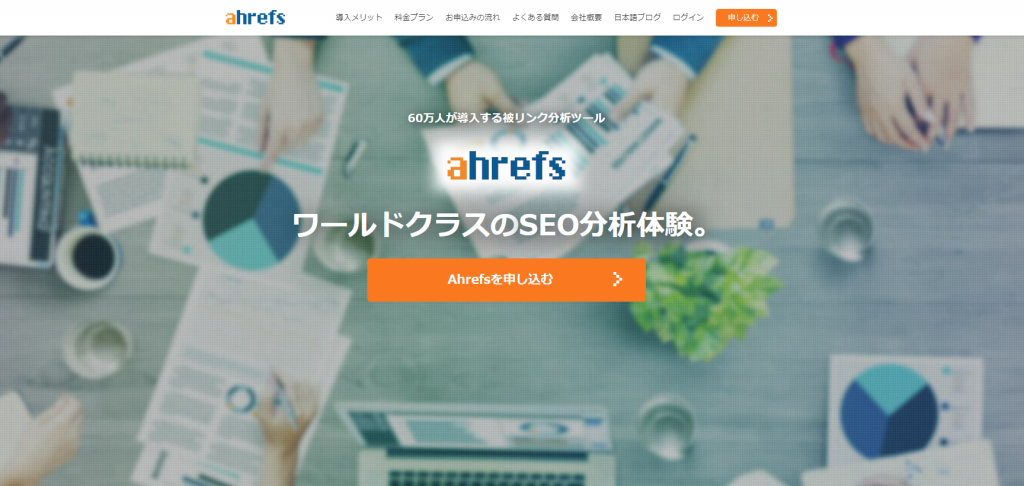
| アクセス解析ツールの種類 | 競合調査ツール |
| 月額費用※ | ・ライト 月額 12,500円(年契約 月額 10,417円) ・スタンダード 月額 25,000円(年契約 月額 20,833円) ・アドバンスド 月額 50,000円(年契約 月額 41,667円) ・エンタープライズ 月額 125,000円(年契約 月額 104,167円) |
| できること(一例) | ・競合調査 ・被リンク調査 ・ドメインランク ・広告の効果測定 ・SNSのアクセス解析 |
| おすすめの人 | ・競合が多いジャンル ・他社ライバルサイトのアクセス解析をおこないたい人 ・被リンクについて調査したい人 |
※為替レートによっては変わる可能性あり
シンガポール企業が提供する「Ahrefs(エイチレフス)」は、競合調査と被リンク調査に強いアクセス解析ツールです。
注目したいのは、競合他社サイトのアクセス解析ができるという点。
ライバルサイトのURLを入力するだけで、Webサイト全体や各ページのアクセス数、獲得キーワードが把握できます。

ただし、Ahrefs もプランごとに制限があるため注意しましょう。
| 登録可能サイト数 (所有者未検証サイト※) | 履歴データ | エクスポート可能な データ行数 | |
| ライト | 5 | 30日 | 50万行 |
| スタンダード | 20 | 6か月 | 150万行 |
| アドバンスド | 50 | 2年 | 400万行 |
| エンタープライズ | 100 | 無制限 | 1,000万行 |
Ahrefs を使った競合調査の方法は、以下の記事で紹介しています。
SEO競合サイトの調査方法とは?他社サイト分析に役立つ無料ツールも紹介
アクセス解析のやり方や手順

「SEOツールにコストをかけたくない。費用を抑えてSEO運用をしたい。」
「管理するツールを増やしたくない。」
このような方は、すでに導入していると思われるGoogleの無料アクセス解析ツール「Googleアナリティクス」と「Googleサーチコンソール」をフルに活用してみてはいかがでしょうか。
やや使いづらいところはあるものの、知識を習得して使いこなせれば、有料ツールに劣らない質の高いデータを得ることができます。
アクセス解析の基本といえる、以下 6つの解析方法を紹介するのでぜひ挑戦してみてください。
- Google検索でのクリック数
- アクセス数(セッション数)
- アクセス数の多いページ(URL)
- アクセスの多い検索キーワード
- 流入方法・流入元
- ユーザーの属性(場所、使用言語、性別、年齢など)
Google検索からの「クリック数」を見る方法
Google検索から流入してきた、ユーザーのクリック数を見る方法です。
使用するツールはGoogleサーチコンソールで、見る方法は 2つあります。
それが「サマリー」と「検索パフォーマンス」です。
「サマリー」からクリック数を見る手順
- サーチコンソールの左メニュー「サマリー」
- 検索パフォーマンスの「ウェブ検索の合計クリック数」に「3か月間」のクリック数が表示
- カーソルをグラフに合わせると「その日」のクリック数が表示
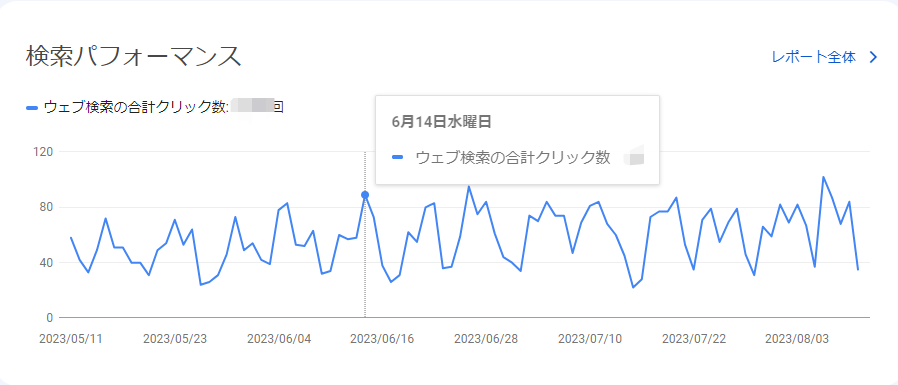
「検索パフォーマンス」からクリック数を見る手順
3か月間以外の日数が見たい場合は「検索パフォーマンス」を選びましょう。
検索タイプの隣にある「日付:」をクリックすると任意の期間に変更できます。
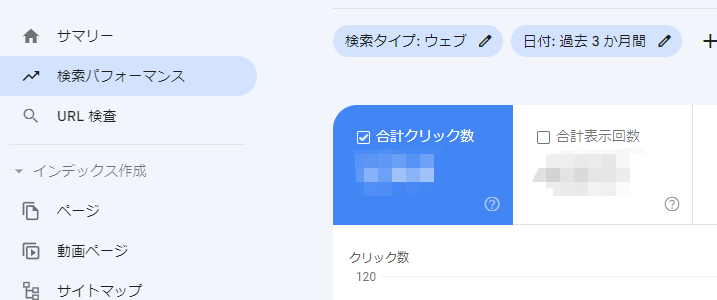
特定の記事のクリック数を見る手順
特定の記事のクリック数は、以下の手順で見ることができます。
- 「日付:」の隣にある「+新規」をクリック
- 「ページ」を選ぶ
- クリック数を調べたいページのURLを入力
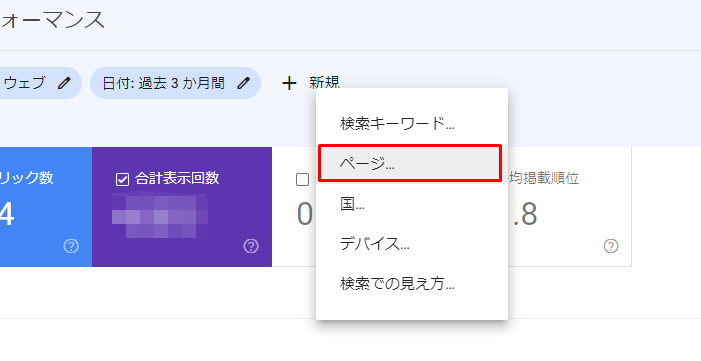
Webサイトの「アクセス数」を見る方法
Googleアナリティクスでは、アクセス数に該当する数値を「セッション数」と呼びます。
セッション数とGoogleサーチコンソールのクリック数の違いは、Google検索結果からの流入かほかの、たとえばSNSや広告からの流入も含まれるかの違いです。
セッション数は左メニューの「ホーム」か「レポート」から見られます。
「ホーム」からセッション数を見る手順
- 「ホーム」に表示されるグラフの「セッション」をクリック
- 左下の「過去12か月間▼」から見たいセッション数の期間を指定
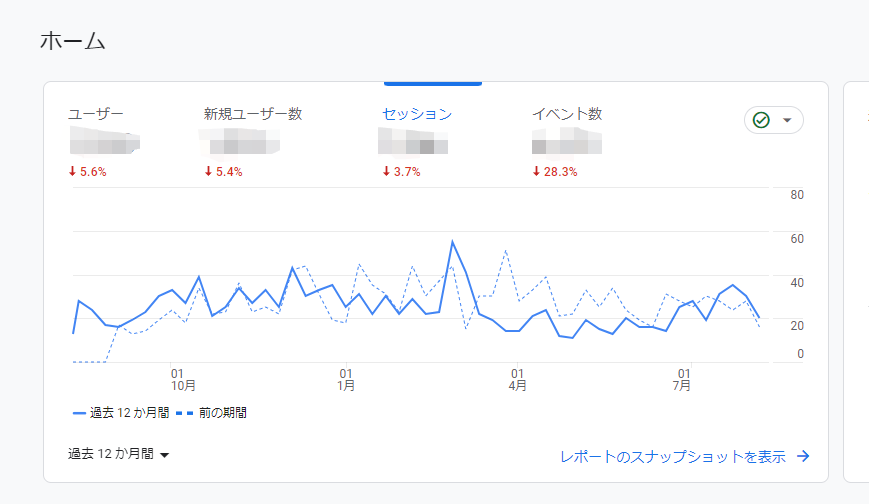
「レポート」からセッション数を見る手順
ホーム以外では「レポート」の「トラフィック獲得」からでも見られます。
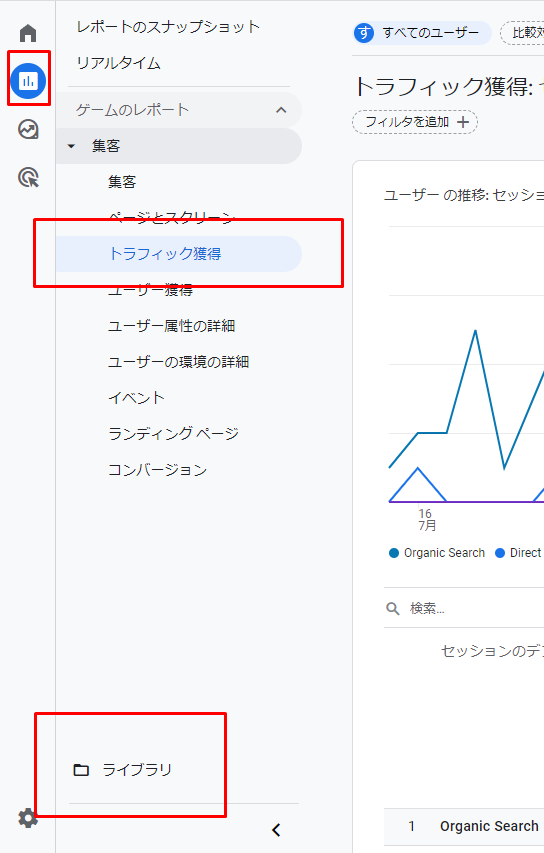
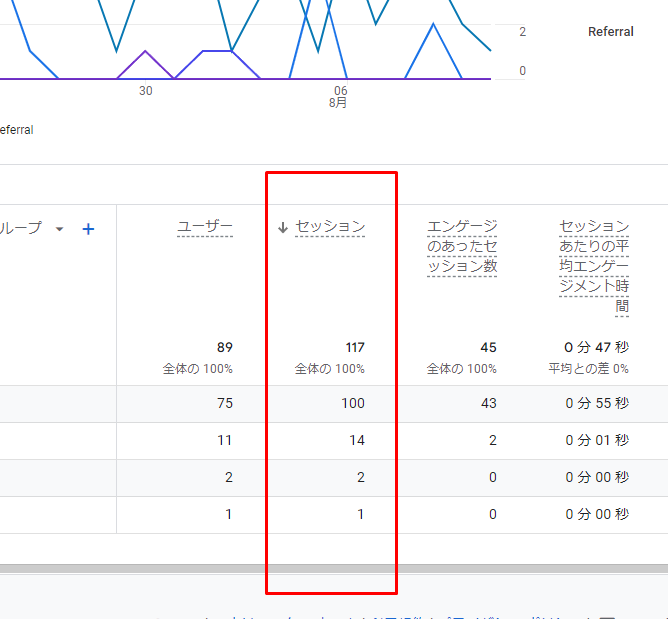
「トラフィック獲得」が表示されない場合
「トラフィック獲得」が表示されていない場合は「ライブラリ」でカスタマイズをおこないましょう。
- 「公開しました」とあるコレクションの「コレクションを編集」をクリック
- 「トラフィック獲得」の項目を左にドラッグ
- 「保存…」を選択
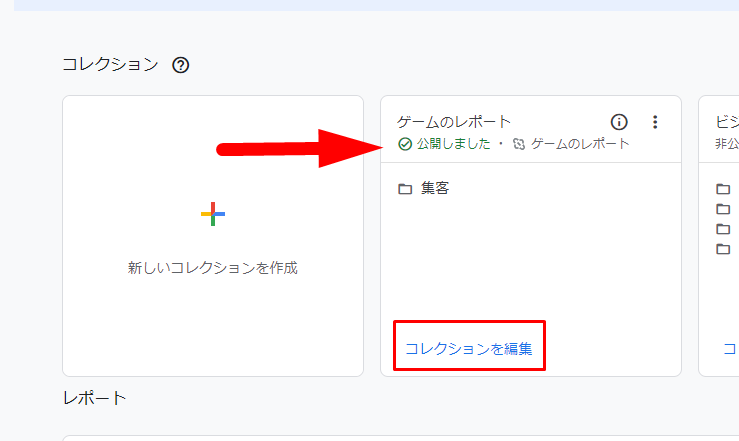
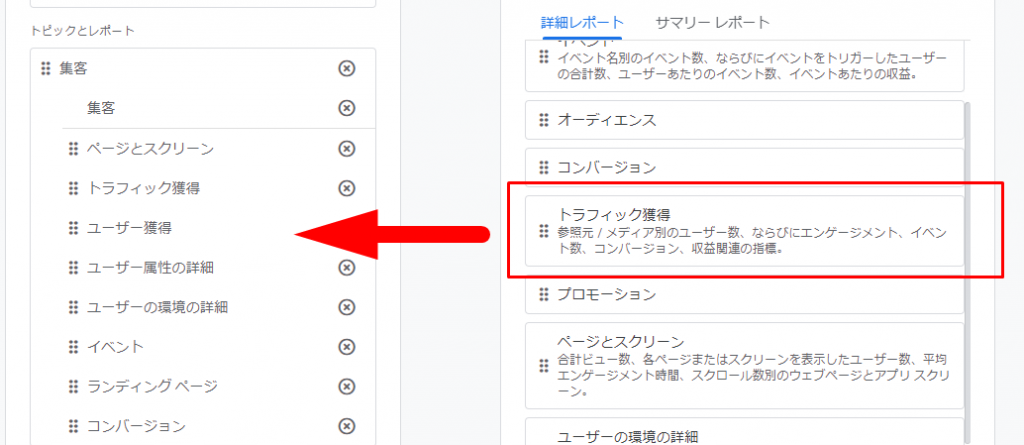
アクセス数の多い「人気ページURL」を見る方法
Google検索経由でアクセス数の多い人気ページは Googleサーチコンソール。
Google検索以外も含めて、アクセス数の多い人気ページを調べるには Googleアナリティクスを使いましょう。
Googleサーチコンソールで「人気ページのURL」を見る手順
- 左メニュー「検索パフォーマンス」をクリック
- 数値が並ぶ場所の「ページ」というタブをクリック
- 数値の右に表示される「 ↓ クリック数」に矢印がついていることを確認
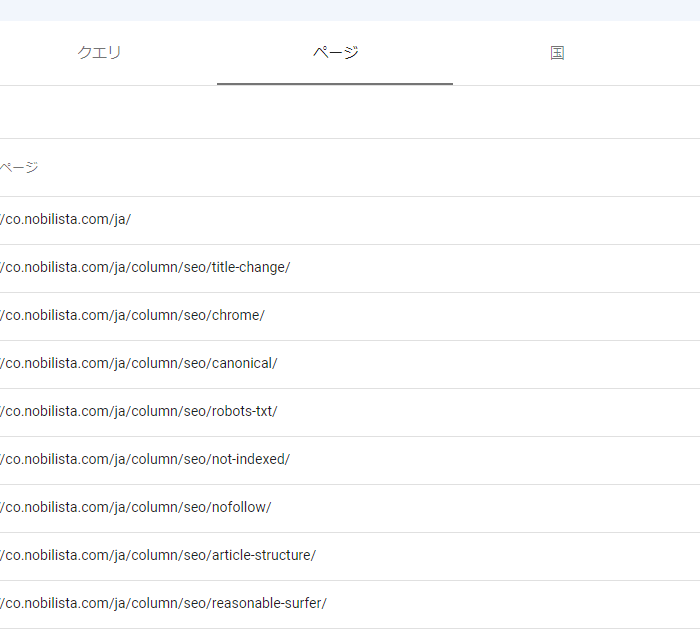
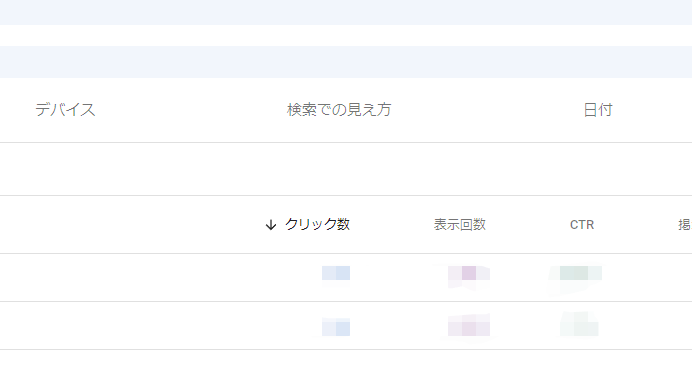
クリック数の多い順に、URLが並びます。
「日付:」や「+新規」から、日付や特定のカテゴリ(画像の例であれば「/column/seo/」など)で絞り込みも可能です。
Googleアナリティクスで人気ページのURLを見る手順
- 左メニュー「レポート>ランディングページ」
- 「ランディングページ」ない場合は「ライブラリ」でカスタマイズ
- セッション数が多い順にページURLが表示
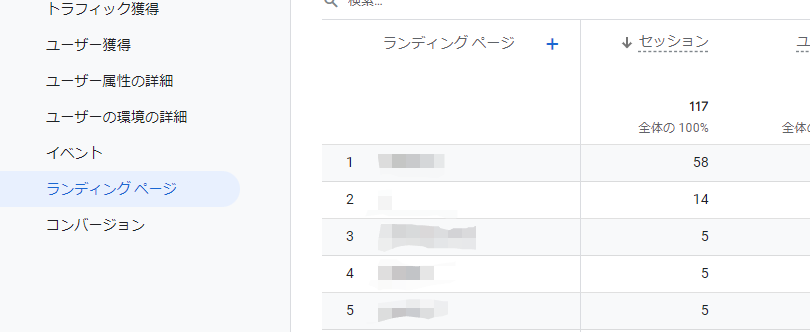
アクセス数の多い「検索キーワード」を見る方法
アクセス数の多い検索キーワードを調べるには、Googleサーチコンソールを使います。
- 「検索パフォーマンス」の「クエリ」のタブをクリック
- Webサイトへの流入が多い検索キーワードが、多い順に表示
- 「↓クリック数」と矢印がついているか確認
「+新規」でページを指定すれば、特定のページで流入の多い検索キーワードを見ることができます。
多い「流入方法・流入元」を見る方法
Webサイトへの流入方法や流入元は、Googleアナリティクスの「レポート>トラフィック獲得」で見ることができます。
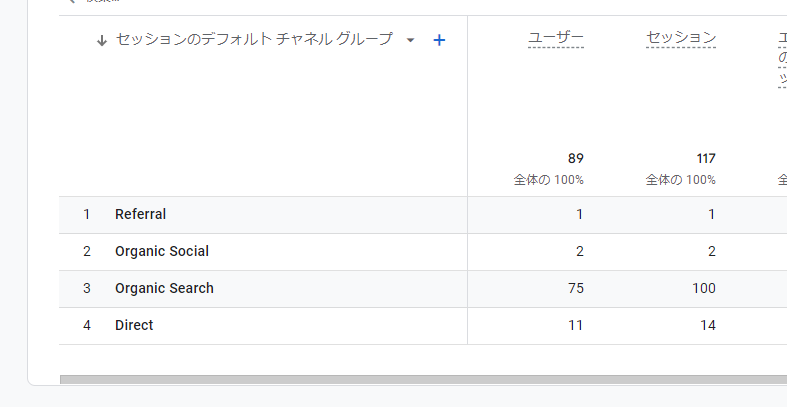
流入方法の表記(一例)は以下の通り。
- Direct:URLの直打ち、またはブックマーク
- Organic Search:検索で流入
- Organic Social:SNSから流入
- Referral:他サイトからの流入
「訪問ユーザーの属性」を見る方法
Googleアナリティクスの「レポート>ユーザー属性の詳細」では「▼」や「+」から、以下の内容を把握することができます。
- 場所(国、県、市区町村)
- 使用言語
- 年齢
- 性別
- 閲覧の多い時間帯
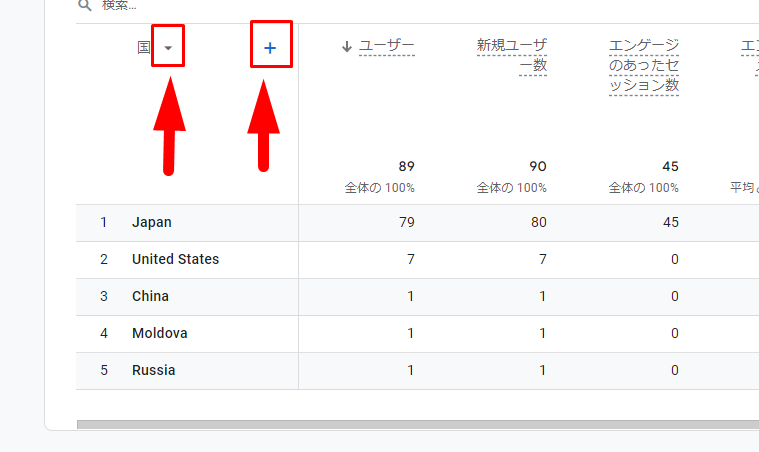
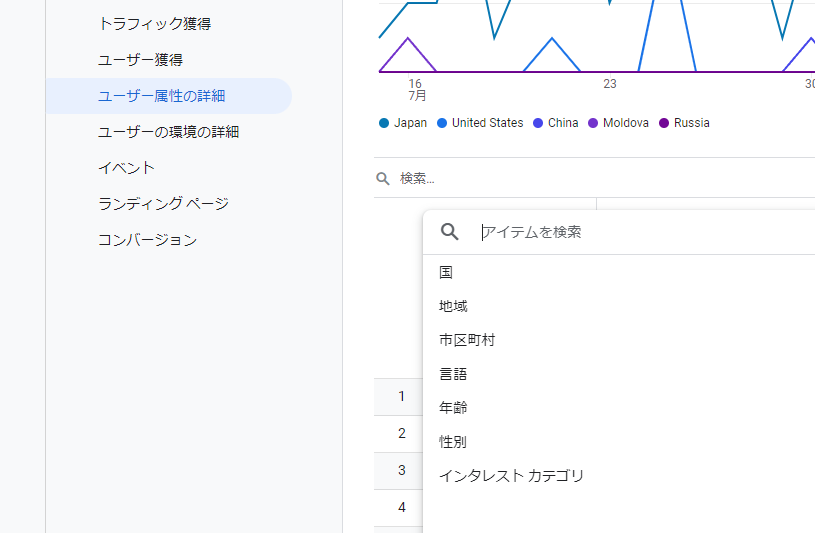
ただし、一部のデータは「管理>プロパティ>データ設定>データ収集」で「Google シグナルのデータ収集」を許可(設定)しなければなりません。
また、訪問したユーザーが広告に関する情報収集を許可している場合のみ、データが反映されないようになっています。
そのため、すべてのユーザーのデータが反映されているわけではないという点に注意しましょう。
SEO効果測定とは?検証のやり方や便利ツール、見るべき指標、必要な期間を解説
アクセス解析に関するよくある質問

SEOにアクセス解析ツールは必須?
SEOにおける課題や改善点を見つけるためにも、アクセス解析ツールの導入は必須です。
まずはGoogleアナリティクスとサーチコンソールを使ってみるとよいでしょう。
アクセス解析ツールは有料の方がSEO効果が高い?有利?
有料のアクセス解析ツールだからといって、かならず高いSEO効果が得られるわけではありません。
最近では AIによるSEOの改善提案といった機能も登場していますが、便利な反面、AIの答えがほんとうに正しいとは限りません。
それは、最近話題の ChatGPT を見てもあきらかです。
鵜呑みにしていたために、実は低品質なコンテンツを作っていた・・・。
このような可能性も、ないとは言い切れないでしょう。
たとえ有料のアクセス解析ツールでも、ツールを使いこなせていない、知識がない、ツールに依存しているのであれば、望むSEO効果は得られません。
自分自身でも考えてみて、SEOに関する知識の習得や勉強を怠らないこと。
ツールに使われるのではなく、使う側にあり続けることが大切だといえます。
SEOの勉強方法|初心者が最初に読むべき資料や書籍をリストアップ
WordPressのアクセス解析におすすめのプラグインは?
WordPress を使用している方なら、アクセス解析用のプラグインというものもあります。
タグを設置する必要がなく、コードを触るのが怖いという方にはおすすめです。
おすすめのアクセス解析プラグインは以下の 2つ。
興味のある方はぜひ調べてみてください。
WordPressのSEO対策設定のやり方とは?初心者向けにプラグインや投稿設定を方法を解説
アクセス解析ツール以外で用意すべきSEOツールは?
アクセス解析ツール以外でSEOに必須のツールは以下の 2つです。
- キーワード選定・調査ツール
- 検索順位チェックツール
そしてこの 2つは、早い段階で有料ツールにすることをおすすめします。
有料のキーワード選定・調査ツールをおすすめする理由
まずキーワード選定・調査ツールは、できる限り抽出できるキーワード数が多く、検索ボリューム数がわかるものが望ましいです。
ただ無料ツールとなると、キーワード数やツールの利用回数に制限があることがほとんど。
コンテンツの質と効率に影響が出るため、可能な限り制限のない有料ツールをおすすめします。
【無料あり】キーワードツールおすすめ9選!Google検索ワード調査ツールの使い方と注意点
有料の検索順位チェックツールをおすすめする理由
検索順位チェックツールもまた、早い段階で有料のものを検討したほうがよいでしょう。
無料の検索順位チェックツールのほとんどは、1ページ( 1URL)と順位の見たいキーワードを数個を指定する形となっています。
つまり 1ページごとに、さらには指定した数個のキーワードにおける順位しか見られないのです。
記事が少ない内は問題ありません。
ただ、今後増えていった際に、1ページずつ調べるのは非効率的だといえるでしょう。
検索順位チェックツールを選ぶポイントは、順位を追えるキーワードの数と料金のバランスです。
料金の安いツールは、計測できるキーワードの数が少ないことが多いためよく確認されることをおすすめします。
そこで、ぜひ自信を持っておすすめできる検索順位チェックツールとして、弊社の「Nobilista」を少しだけご紹介させてください。
Nobilista は、使いやすさに優れたクラウド型検索順位チェックツールです。
クラウド型のため、デバイスに左右されず、スマホからいつでも気軽に順位チェックがおこなえます。
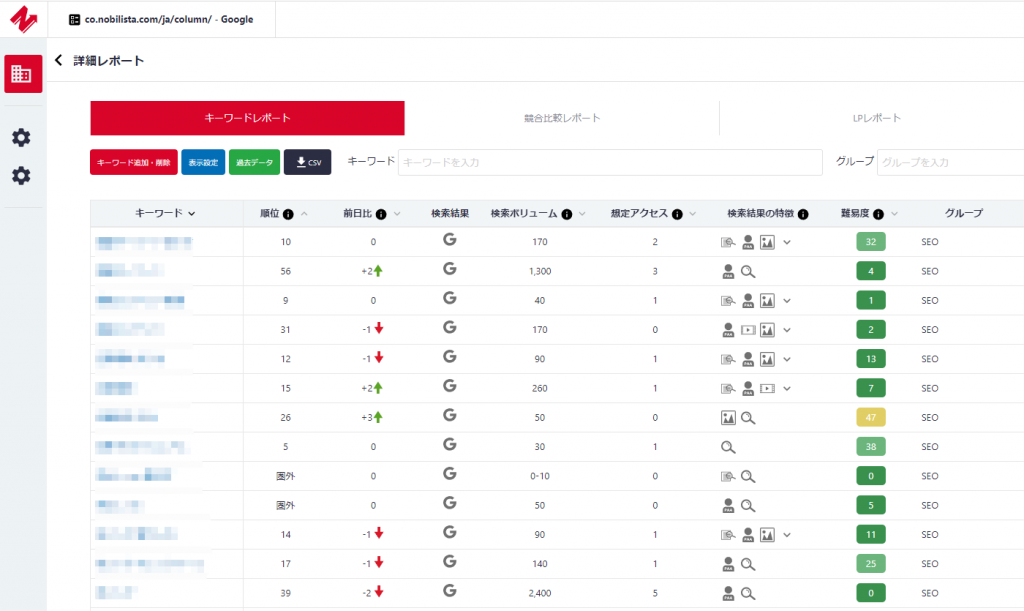
Nobilistaには、SEOに必須の機能だけを搭載し、余分な機能はひとつもありません。
- キーワード検索順位
- キーワード検索順位の変動比
- キーワードの月間検索ボリューム
- 検索順位の比較
- 強調スニペットなど検索結果への表示状況
- キーワードの対策における難易度
- SEO施策リマインド機能
- 順位変動アラート(変動幅の指定も可能)
※その他の機能は「Nobilistaの機能」をご覧ください。
何よりもご好評いただいているのが、コストパフォーマンスの良さ。
これだけの機能を搭載しつつ、パーソナルプランは月額「990円(税込)」と1,000円を切ります。
そのため、スタートアップ企業や個人ブログ・アフィリエイトサイト運営者の方にとくにご好評いただいています。
まずは無料トライアルが可能です。
以下より使い心地をぜひご体感のうえ検討ください。
クレカ登録不要で7日間使い放題